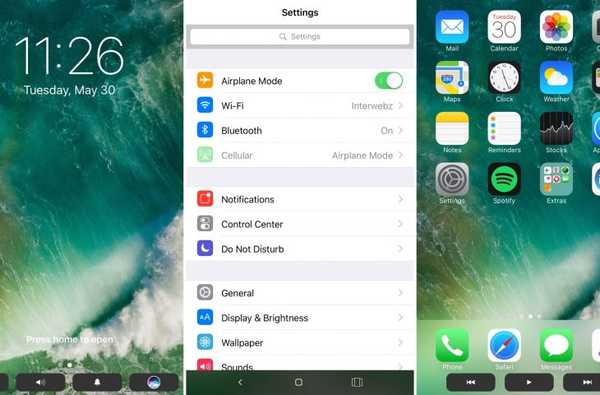

De Touch Bar is misschien een van de meest innovatieve nieuwe functies van het nieuwste model van MacBook Pro, maar een nieuwe jailbreak tweak nagesynchroniseerd Anti-paniekbalk door iOS-ontwikkelaar LaughingQuoll streeft naar een soortgelijke functie voor gejailbreakte iOS-apparaten.
Na installatie verbergt de tweak in wezen onderaan de display van uw apparaat in alle interfaces. Dit maakt het gemakkelijk te bereiken, zodat u gemakkelijk toegang hebt tot de snelkoppelingen, ongeacht wat u doet.
Omdat de interface nooit echt verdwijnt, neemt het wel wat van het schermvastgoed van uw apparaat weg. Desondanks lijken interfaces van allerlei apps, zowel stock als van derden, het vrij mooi in te drukken zonder grafische problemen.
Abonneer je op iDB op YouTube
U kunt naar links en rechts vegen in de Touch Bar-interface voor toegang tot verschillende bedieningselementen. Op de hoofdpagina heb je de App Switcher, Home-knop en Back-snelkoppeling, terwijl je op de linkerpagina de afspeel-, pauze-, vooruit- en achteruitknoppen hebt voor het regelen van media, en last but not least heeft de rechterpagina bedieningselementen voor helderheid, volume, Siri en Rotation Lock.

Terwijl u de helderheid of de volume-opties gebruikt, ziet u een schuifregelaar zoals hieronder voor nauwkeurige aanpassingen:

Touch Bar configureren
TouchBar iOS voegt een voorkeurenpaneel toe aan de app Instellingen waar u een hele reeks instellingen kunt configureren om de aanpassing aan uw persoonlijke behoeften aan te passen:

Onder de dingen die u hier kunt configureren zijn:
- Schakel Touch Bar uit in bepaalde apps
- Kies de standaard Touch Bar-pagina die wordt weergegeven in apps
- Keer terug naar de standaardpagina wanneer u een app sluit en vervolgens terugkeert
- Schakel transparantie-effecten in binnen apps
- Schakel Touch Bar in op het startscherm
- Kies de standaard Touch Bar-pagina die verschijnt op het startscherm
- Keer terug naar de standaardpagina wanneer u het startscherm verlaat en vervolgens terugkeert
- Schakel transparantie-effecten in op het startscherm
- Schakel Touch Bar in op het vergrendelscherm
- Kies de standaard Touch Bar-pagina die verschijnt op het vergrendelscherm
- Keer terug naar de standaardpagina wanneer u het vergrendelscherm verlaat en vervolgens terugkeert
- Schakel transparantie-effecten in op het vergrendelscherm
- Kies een aangepaste hoogte voor de Touch Bar (in pixels)
Voor het grootste deel zult u waarschijnlijk de meeste opties willen verlaten. De tweak overal inschakelen is erg handig, net als de voorraadhoogte.
Aan de andere kant wilt u misschien standaardpagina's kiezen op het vergrendelscherm of het startscherm, omdat de activiteiten die u daar uitvoert zullen verschillen van wanneer u zich in apps bevindt. Je kunt ook overwegen om de tweak in game-apps uit te schakelen, omdat games op volledig scherm meestal niet compatibel zijn met de meeste jailbreak-tweaks die gebruikmaken van de schermruimte.
Korte inhoud
Over het algemeen is het een vrij coole tweak. Het is niet zo veelzijdig als op de Mac, wat betekent dat het niet dynamisch verandert, afhankelijk van de app waarin je het gebruikt, maar het levert wel een aanzienlijke tijdwinst op in termen van overal toegang krijgen tot je favoriete functies van iOS. Hoewel dat een beetje jammer is, zou een dergelijke integratie de ondersteuning van App Store-apps vereisen, waarvan we weten dat Apple dit in de eerste plaats nooit zou toestaan.
Het feit dat het altijd wordt weergegeven zonder de iOS-ervaring te belemmeren, betekent dat het gemakkelijker te bereiken is dan Control Center voor dingen als muziekbesturing en helderheid / volume-instellingen. Bovendien behoudt het een minimalistisch ontwerp dat in lijn blijft met de ontwerpnormen van Apple, dus het ziet er ook geweldig uit.
Als je Touch Bar wilt proberen, kun je het downloaden voor $ 2,00 uit de BigBoss-repository van Cydia. Dit is een speciale korting van 20% voor de eerste lanceringsweek en daarna tot $ 2,50. De tweak werkt op alle gejailbreakte iOS 9- en iOS 10-apparaten.
Vind je het idee achter een Touch Bar-achtige ervaring op je iPhone of iPad leuk? Deel het in het commentaar hieronder.











